Napraw: Nieprzypięte aplikacje ciągle się pojawiają w systemie Windows 11

Jeśli nieprzypięte aplikacje i programy ciągle pojawiają się na pasku zadań, możesz edytować plik Layout XML i usunąć niestandardowe linie.

Kiedy idziesz na siłownię, słuchasz muzyki, która będzie Cię motywować; gdy chcesz się zrelaksować, możesz posłuchać relaksujących dźwięków lasu. Ale umieszczanie tych dwóch rodzajów muzyki na tej samej liście odtwarzania nie byłoby dobrym pomysłem. Na przykład jesteś na bieżni, a następnym dźwiękiem są relaksujące dźwięki fal oceanu. Aby uniknąć ich mieszania, utwórz dwie różne listy odtwarzania, aby mieć pewność, że wszystkie odtwarzane utwory będą pasować do nastroju. Czytaj dalej, aby zobaczyć, jak stworzyć playlistę na każdą okazję.
Jak utworzyć listę odtwarzania muzyki YouTube na iPadzie
Tworzenie playlisty w YouTube Music jest łatwe. Posiadanie go pozwoli Ci wiedzieć, jakiej muzyki będziesz słuchać, i unikniesz niespodzianek. Aby utworzyć listę odtwarzania, masz do wyboru cztery opcje. Pierwszą opcją byłoby wyszukanie utworu , a gdy znajdziesz go w wynikach wyszukiwania, naciśnij go długo i wybierz opcję Dodaj do listy odtwarzania . Drugim byłoby dotknięcie karty Biblioteka w prawym dolnym rogu. Przycisk Nowa lista odtwarzania będzie znajdować się w prawym dolnym rogu.
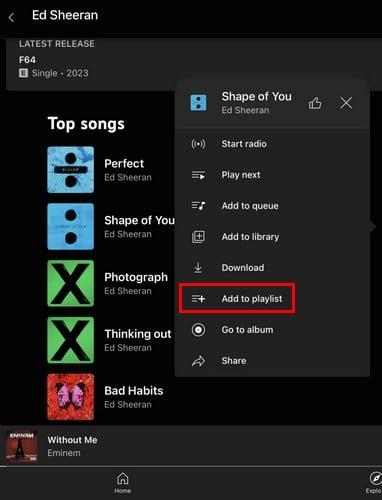
Dodaj do listy odtwarzania w YouTube Music
W następnym oknie zobaczysz inne listy odtwarzania, o których mogłeś zapomnieć lub które utworzył ktoś inny. Ale po prawej stronie zobaczysz przycisk Nowa lista odtwarzania. Stuknij w nią i nazwij nową listę odtwarzania. Musisz nadać mu tytuł i opis, ale nie zapomnij zmienić ustawień prywatności. Możesz wybierać spośród takich opcji jak:
Gdy skończysz, dotknij przycisku Utwórz, a Twoja lista odtwarzania zostanie utworzona. YouTube Music przeniesie Cię do nowej listy odtwarzania, gdzie możesz zacząć jej słuchać, dodać więcej utworów lub ją edytować. Nie zdziw się, gdy zobaczysz listę odtwarzania utworów, które Ci się podobają.
Możliwe jest również utworzenie listy odtwarzania z już istniejącej . Na przykład na stronie głównej YouTube Music zobaczysz Polecane playlisty. Jeśli podoba Ci się większość utworów, możesz ich posłuchać, ale nie będziesz mógł usunąć utworów, które Ci się nie podobają. Aby mieć opcję Usuń, dotknij kropek po prawej stronie przycisku odtwarzania i utwórz nową listę odtwarzania, wybierając opcję Dodaj do listy odtwarzania.
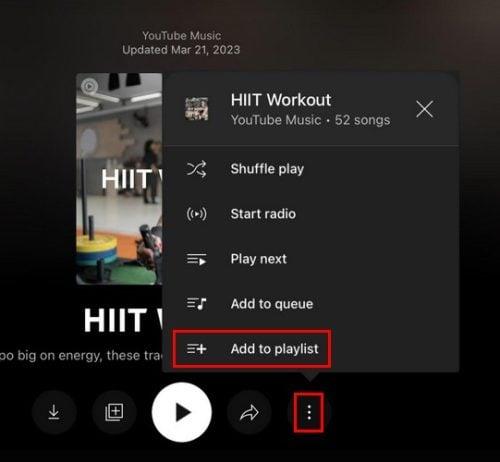
Opcja Dodaj do listy odtwarzania z Polecanej listy odtwarzania
Podobnie jak inne listy odtwarzania, musisz ją nazwać i zmienić ustawienia prywatności. Stuknij opcję Utwórz, aby była ostateczna. Teraz będziesz mieć listę odtwarzania, którą możesz edytować, usuwając utwory, których nie lubisz od czasu jej utworzenia. Możesz także rozpocząć odtwarzanie dowolnego utworu i dotknąć karty Dalej w lewym dolnym rogu , a następnie przycisku Zapisz w prawym górnym rogu.
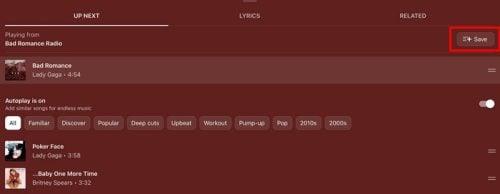
Przycisk Zapisz z kolejki w YouTube Music
Następnie dotknij przycisku Nowa lista odtwarzania w prawym dolnym rogu i nazwij swoją listę odtwarzania. Oto cztery sposoby tworzenia playlist w YouTube Music. Nigdy nie wiesz, kiedy możesz chcieć to zrobić, a im więcej masz opcji, tym lepiej.
Jak edytować listę odtwarzania w YouTube Music na iPadzie
Uzyskaj dostęp do listy odtwarzania, którą chcesz edytować, dotykając ikony biblioteki w prawym dolnym rogu. Wybierz playlistę, a po lewej stronie przycisku odtwarzania zobaczysz ikonę ołówka. Stuknij w to i możesz zrobić takie rzeczy, jak zmiana następujących rzeczy:
Możesz także zrobić takie rzeczy, jak zmiana kolejności utworu, naciskając i przytrzymując dwie linie po lewej stronie utworu i przesuwając je w górę lub w dół. Innym sposobem zmiany kolejności jest dotknięcie menu rozwijanego w prawym górnym rogu listy odtwarzania, a zobaczysz opcje porządkowania utworów, takie jak:
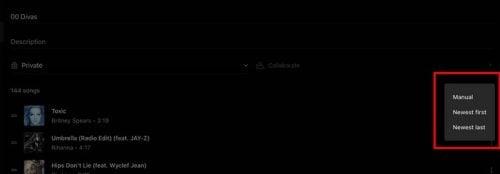
Zmiana kolejności utworów w YouTube Music
Dotykając kropek po prawej stronie każdego utworu, zobaczysz także dodatkowe opcje, takie jak:
U dołu listy odtwarzania zobaczysz także opcję dodania kolejnego utworu.
Jak usunąć playlistę z YouTube Music na iPadzie
Kiedy nadejdzie czas rozstania z listą odtwarzania, możesz ją wymazać, dotykając karty biblioteki, a następnie kropek po prawej stronie listy odtwarzania. Opcja Usuń listę odtwarzania będzie ostatnią na liście. Możesz także otworzyć listę odtwarzania, dotknąć trzech kropek po prawej stronie przycisku odtwarzania i wybrać Usuń listę odtwarzania.
Jak utworzyć listę odtwarzania muzyki YouTube na Androida
Aby utworzyć listę odtwarzania na Androidzie, możesz skorzystać z tych samych opcji, co na iPadzie. Po pierwszym otwarciu aplikacji stuknij kartę Biblioteka w prawym dolnym rogu i stuknij przycisk Nowa lista odtwarzania . Możesz dodać informacje, takie jak tytuł i opis, oraz zmienić ustawienia prywatności. Gdy skończysz, dotknij przycisku Utwórz.
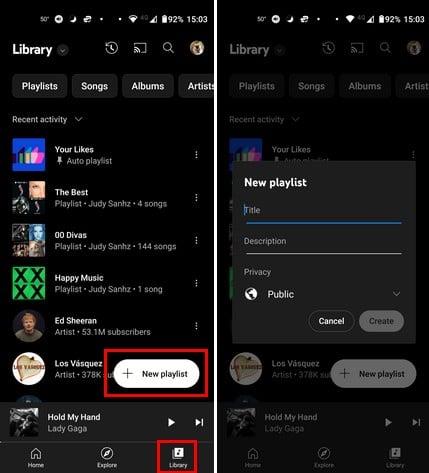
Przycisk Utwórz listę odtwarzania w YouTube Music na Androida
Inne sposoby tworzenia listy odtwarzania to odtworzenie dowolnego utworu, dotknięcie kropek w prawym górnym rogu i wybranie opcji Dodaj do listy odtwarzania. Przycisk Nowa lista odtwarzania będzie znajdować się w prawym dolnym rogu. Możesz wybrać tę ścieżkę lub zamiast stukać w kropki, możesz wybrać opcję Up Next w lewym dolnym rogu. Po wybraniu zobaczysz długą listę nadchodzących utworów. Stuknij przycisk Zapisz w prawym górnym rogu, a następnie przycisk Nowa lista odtwarzania.
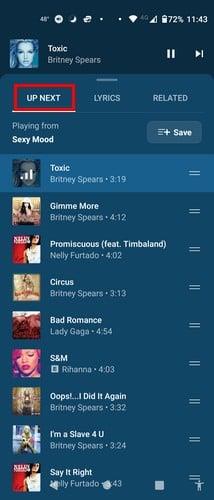
Przycisk Zapisz w YouTube Music
Możesz także utworzyć listę odtwarzania z już istniejącej . Tworząc go samodzielnie, możesz na przykład usuwać utwory — coś, czego nie możesz zrobić, gdy są już utworzone. Musisz otworzyć utworzoną listę odtwarzania i dotknąć kropek po prawej stronie przycisku odtwarzania. Wybierz opcję Dodaj do listy odtwarzania i dotknij przycisku Nowa lista odtwarzania.
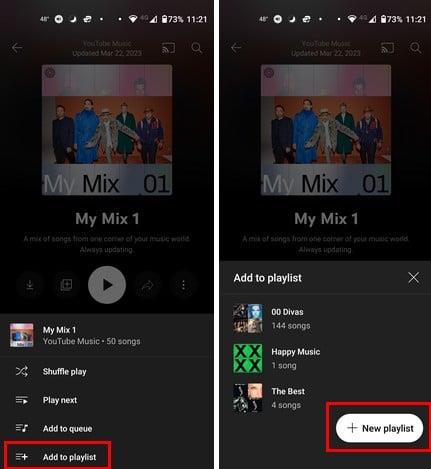
Tworzenie nowej listy odtwarzania z już istniejącej
Jak edytować swoją listę odtwarzania muzyki YouTube
Możesz łatwo edytować swoją listę odtwarzania, dotykając karty Lista odtwarzania w prawym dolnym rogu i wybierając kropki, a następnie opcję Edytuj listę odtwarzania. Stuknij ikonę ołówka, aby uzyskać te same wyniki, jeśli otworzyłeś listę odtwarzania. Możesz edytować takie rzeczy jak:
Możesz zmienić kolejność utworów, dotykając, a następnie przesuwając palcami tam, gdzie chcesz, aby utwór się znalazł. Istnieje również opcja dotknięcia menu rozwijanego, które będzie już ustawione na Ręczny. Zobaczysz inne opcje, takie jak:
Jak usunąć listę odtwarzania muzyki z YouTube na Androida
Aby usunąć utworzone listy odtwarzania, dotknij ikony Biblioteka i spośród wymienionych opcji wybierz Usuń listę odtwarzania. To wszystko.
Jak utworzyć playlistę muzyczną YouTube – Internet/aplikacja
Rzeczy będą zlokalizowane inaczej podczas tworzenia listy odtwarzania na komputerze. Po otwarciu kliknij opcję Biblioteka u góry, a następnie kartę Lista odtwarzania .

Karta Biblioteka i Playlista w YouTube Music Web
Opcja Nowa lista odtwarzania będzie pierwszą na liście. Gdy go klikniesz, musisz dodać takie informacje, jak:
Kiedy skończysz, kliknij przycisk Utwórz i gotowe.
Możesz także utworzyć listę odtwarzania, odtwarzając dowolny utwór i klikając trzy kropki. Kliknij Dodaj do listy odtwarzania, a następnie przycisk Nowa lista odtwarzania. Dodaj niezbędne informacje i kliknij przycisk Nowa lista odtwarzania.
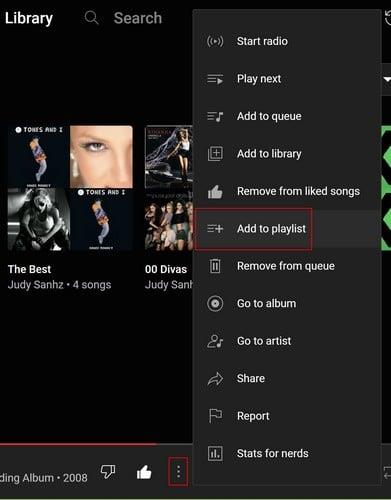
Nowa opcja listy odtwarzania w YouTube Music Web
Skopiuj tę samą listę odtwarzania, znajdując taką, która Ci się podoba, i klikając trzy kropki. Możesz znaleźć te kropki przed otwarciem listy odtwarzania lub później. Jeśli otworzysz listę odtwarzania, będą one znajdować się po prawej stronie opcji Dodaj do biblioteki. Po kliknięciu na nie wybierz opcję dodania do listy odtwarzania, a następnie przycisk Nowa lista odtwarzania.
Jak edytować playlistę w YouTube Music Web
Po utworzeniu wszystkich list odtwarzania, które chcesz, oto jak je edytować. Kliknij kartę Biblioteka u góry, aby zobaczyć wszystkie utworzone listy odtwarzania. Zobaczysz trzy kropki, umieszczając kursor na tym, który chcesz edytować. Klikając na nie, zobaczysz opcję edycji. Jeśli otworzysz listę odtwarzania, opcja Edytuj listę odtwarzania, przycisk Edytuj będzie znajdować się po prawej stronie przycisku Shuffle.
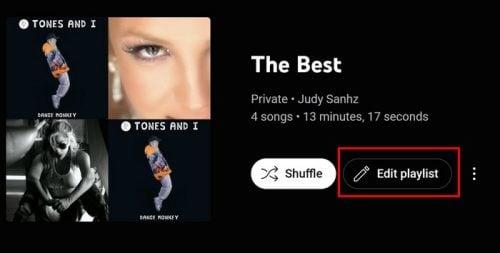
Opcja edycji w YouTube Music Web
Edytowanie w internecie będzie trochę inne niż na Twoim urządzeniu. Po kliknięciu opcji Edytuj możesz zmienić tylko takie rzeczy, jak:
Nie ma potrzeby klikania tej opcji, aby wykonać inne czynności, takie jak usunięcie utworu. Umieść kursor nad utworem, który chcesz edytować, a pojawią się dodatkowe ikony. Na przykład zobaczysz pole wyboru utworu, polubienia/nielubienia oraz kropki z innymi opcjami. Te inne opcje obejmują:
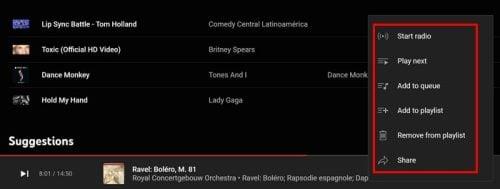
Dodatkowe opcje
Jak wymazać playlistę YouTube Music – Web
Pamiętaj, że prostować możesz tylko utworzone przez siebie playlisty. Aby usunąć listę odtwarzania, przejdź do zakładki Biblioteka i kliknij kropki, a następnie opcję Usuń listę odtwarzania. Możesz też otworzyć listę odtwarzania, kliknąć kropki u góry i wybrać opcję usuwania.
Dalsza lektura
Inne artykuły, które możesz przeczytać o YouTube Music, mogą dotyczyć tego, jak znaleźć podsumowanie roku 2022 . Lub, jeśli następny utwór nie jest odtwarzany , oto kilka pomocnych wskazówek, jak spróbować to naprawić. Następnie jest artykuł, który pokazuje również, jak wyłączyć / włączyć odtwarzanie w tle . Pomocne może być wyłączenie YouTube Music podczas wyłączania wyświetlacza urządzenia, co się nie stanie. Zawsze możesz użyć paska wyszukiwania, jeśli szukasz określonego tematu.
Wniosek
YouTube Music ma wiele opcji muzycznych dla swoich użytkowników. Dlatego ważne jest tworzenie list odtwarzania z różnymi gatunkami, aby łatwiej było znaleźć utwory. Ale możesz mieć pewne utwory na górze listy, więc możesz je również edytować po ich utworzeniu. Te i inne czynności są łatwe do wykonania niezależnie od urządzenia, ale niektóre z nich mogą być umieszczone inaczej. Na jakim urządzeniu najczęściej słuchasz YouTube Music? Podziel się swoimi przemyśleniami w komentarzach poniżej i nie zapomnij podzielić się artykułem z innymi w mediach społecznościowych.
Jeśli nieprzypięte aplikacje i programy ciągle pojawiają się na pasku zadań, możesz edytować plik Layout XML i usunąć niestandardowe linie.
Usuń zapisane informacje z funkcji Autofill w Firefoxie, postępując zgodnie z tymi szybkim i prostymi krokami dla urządzeń z systemem Windows i Android.
W tym samouczku pokażemy, jak wykonać miękki lub twardy reset na urządzeniu Apple iPod Shuffle.
Na Google Play jest wiele świetnych aplikacji, w które warto się zaangażować subskrypcyjnie. Po pewnym czasie lista subskrypcji rośnie i trzeba nimi zarządzać.
Szukając odpowiedniej karty do płatności, można się mocno zdenerwować. W ostatnich latach różne firmy opracowały i wprowadziły rozwiązania płatności zbliżeniowych.
Usunięcie historii pobierania na urządzeniu z Androidem pomoże zwiększyć przestrzeń dyskową i poprawić porządek. Oto kroki, które należy podjąć.
Ten przewodnik pokaże Ci, jak usunąć zdjęcia i filmy z Facebooka za pomocą komputera, urządzenia z systemem Android lub iOS.
Spędziliśmy trochę czasu z Galaxy Tab S9 Ultra, który idealnie nadaje się do połączenia z komputerem z systemem Windows lub Galaxy S23.
Wycisz wiadomości tekstowe w grupie w Androidzie 11, aby kontrolować powiadomienia dla aplikacji Wiadomości, WhatsApp i Telegram.
Wyczyść historię URL paska adresu w Firefox i zachowaj sesje prywatne, postępując zgodnie z tymi szybkim i łatwymi krokami.







